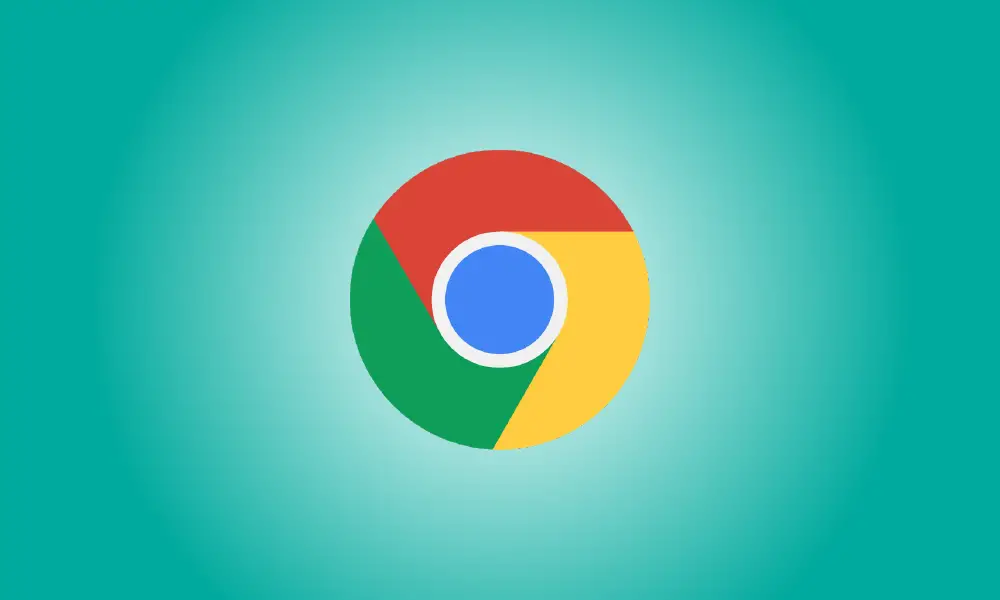Wstęp
W niektórych sytuacjach przeglądarka Google Chrome zmieni się w tryb tabletu dotykowego, jeśli masz tablet lub komputer konwertowalny. Ten interfejs użytkownika jest teraz dostępny na większej liczbie urządzeń, takich jak Chrome 99. Nauczymy Cię, jak całkowicie go dezaktywować.
Tryb tabletu Chrome jest zoptymalizowany pod kątem dotyku i ma prostszy interfejs użytkownika. Dla niektórych może to nie być przyjemna zmiana. Może się to wydawać zbyt uproszczone. Niestety nie ma łatwego przełącznika do wyłączenia, jednak możemy to zmienić za pomocą flag funkcji.
- Należy pamiętać, że niektóre funkcje są ukryte w określonym celu. Mogą nie działać poprawnie i mogą mieć szkodliwy wpływ na działanie Twojej przeglądarki. Włączenie flag odbywa się wyłącznie na własne ryzyko.
Teraz wiemy, że istnieją dwie flagi powiązane z trybem tabletu Chrome, według Robby Payne z Chrome Unboxed: „Układ Touch UI” i „Pasek kart WebUI”. Dotyczy to Chrome w systemach Windows 11 i Windows 10, a także Chromebookach.
Aby rozpocząć, uruchom przeglądarkę Chrome na komputerze lub tablecie i wpisz chrome://flags w pasku adresu.
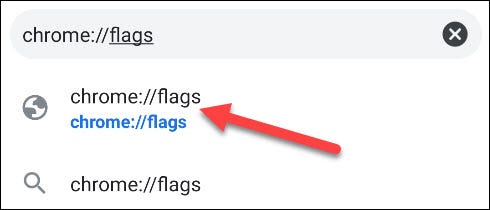
Jesteś obecnie na stronie „Eksperymenty”. Aby znaleźć „Dotykowy układ interfejsu użytkownika”, użyj pola wyszukiwania u góry.
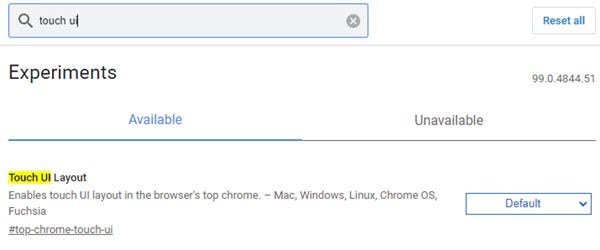
Wybierz "Wyłączone" z rozwijanej opcji.
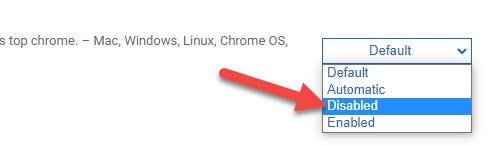
Powtórz procedurę dla „Pasek zakładek WebUI”.
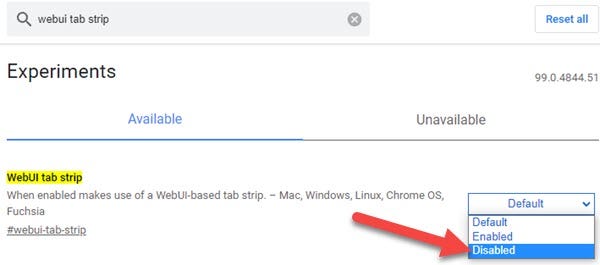
Po dezaktywacji flag musisz ponownie uruchomić przeglądarkę, aby zmiana zaczęła obowiązywać. Po zakończeniu kliknij niebieską ikonę „Uruchom ponownie”.
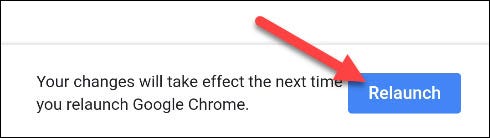
To wszystko! Chrome nie będzie już korzystać z interfejsu użytkownika w trybie tabletu. Nie poczujesz się już tak, jakbyś korzystał z uproszczonej wersji Chrome. Jeśli kiedykolwiek zechcesz go ponownie aktywować, po prostu przywróć obie te flagi do ich poprzedniego stanu.